È possibile modificare le impostazioni di gioco senza inserirle solo in alcuni casi. Ciò è necessario, ad esempio, per un caricamento più rapido del menu o di altri elementi del gioco, nonché per altri scopi.
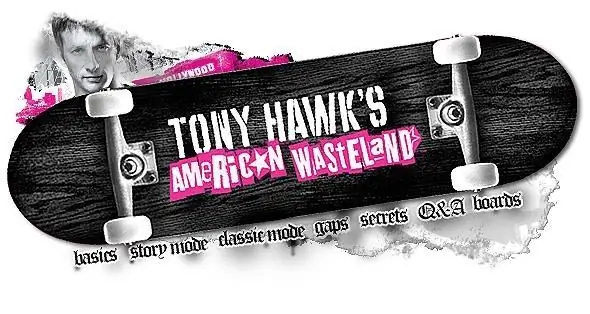
Istruzioni
Passo 1
Installa il gioco se non l'hai mai fatto prima. Apri Giochi, Programmi o qualsiasi altra cartella in cui di solito installi programmi e giochi sull'unità locale del tuo computer. La directory può essere protetta dalla visualizzazione, modificare questa opzione nella finestra di dialogo che appare, scegliendo di visualizzare gli elementi esistenti. Questo può accadere se si accede alla cartella per la prima volta dopo aver installato il sistema operativo.
Passo 2
Trova una cartella denominata in base al nome del tuo gioco. Può anche essere una directory con il nome della società di sviluppo nel suo nome. Probabilmente ci saranno molte altre cartelle al suo interno, controlla ciascuna di esse per un file di configurazione. Può essere chiamato Impostazioni, Configurazione, Impostazioni di gioco e così via. In quello di destra troverai le impostazioni per la scheda video, i controlli, la difficoltà del gioco e così via.
Passaggio 3
Usa un metodo alternativo per modificare le impostazioni di gioco. Sul desktop, fare clic con il tasto destro del mouse sul collegamento, accedere alla posizione dell'oggetto facendo clic sul comando corrispondente nella finestra delle proprietà che si apre. Dovresti essere nella directory con il gioco. Puoi anche usare il metodo sopra descritto per questo.
Passaggio 4
Fare clic con il tasto destro del mouse sul collegamento per avviare il gioco, selezionare le sue proprietà. Se è presente un elemento aggiuntivo per l'impostazione dei parametri di gioco, modifica la configurazione come preferisci e in conformità con i requisiti di sistema per eseguire il software.
Passaggio 5
Applica e salva le modifiche. Tieni presente che questa funzione è disponibile anche solo per determinati giochi. Per modificare i parametri della maggior parte di essi, devi comunque avviare l'applicazione installata e apportare le modifiche necessarie tramite il menu.






